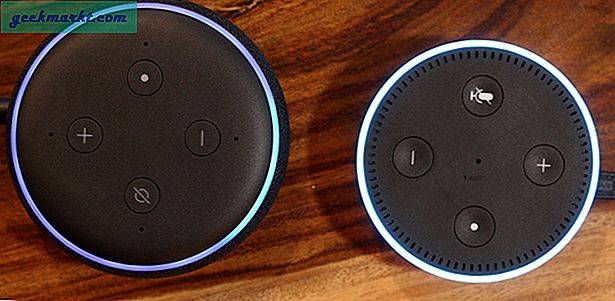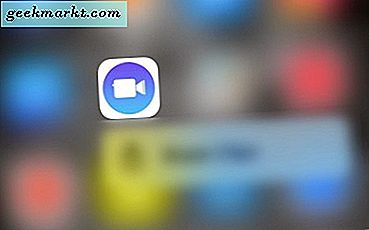
Att göra videor är ett av de bästa sätten att uttrycka dig själv eller låta andra veta vad som händer runt dig. Det sägs att video är vägen att gå för sociala medier som bevisats av Snapchat, Instagram-berättelser och Facebook Live.
Den senaste videoprogrammet Apple Clips låter dig lägga till musik i dina videoklipp, vilket gör att din video sticker ut ännu mer.
Okej, så nu får du en uppfattning om vad vi får här. Att göra videor är den heta att göra och tar över världen. Okej kanske inte tar över världen men det har en stor inverkan på hur saker görs på internet och med dagens kommunikationsmöjligheter.
Du kan skapa din egen video med Apple Clips-programmet. Det är också bärbart och mycket användarvänligt för foto- och videoredigering.
Bortsett från Snapchat, Instagram och Facebook-videoband, vill du kolla Apple Clips.
Låt oss ta reda på hur du kan lägga till musik i din video med Apple-klipp.
Lägg till musik i din video
Vill du göra din Apple Clips-video lite livligare? Nå då kommer du att älska det faktum att du kan lägga till musik i din video. Du kan nog även göra din egen överföring av en musikvideo för skojs skull.
Du måste välja musik som Apple Clips-programmet har tillgängligt eller välj något från din iTunes-samling.
Att lägga till musik i din video
- Tryck på musik noten från inspelningsskärmen på Apple Clips. Du hittar den i övre högra hörnet av programmet. På skärmen Musik i Apple Clips finns tre val. Ingen, Soundtracks och My Music.

- Att knacka på Soundtracks ger dig det val av musik som Apple Clips-appen måste erbjuda. Om du vill använda ett av de förinstallerade ljudspåren trycker du på molnet med pilen pekande nedåt för att ladda ner den till din iPhone.

- När ljudspåret hämtas, visas det med en blå markering.

- Gå tillbaka till inspelningsskärmen i Apple Clips. Spela sedan in ditt videoklipp. När du är klar med inspelningen trycker du på uppspelningsknappen för att granska din video med den musik du har valt och den kommer att läggas till i din inspelning. När du är nöjd med ditt videoklipp, tryck på gjort till höger om du vill spara det.
Vill du lägga till musik från din iTunes-samling? Så klart du kan. Först, se till att den har laddats ner till din iPhone. Annars kommer det inte att dyka upp i dina iTunes-val.
- Peka på musik noten från inspelningsskärmen för Apple Clips, som ligger längst upp till höger i programmet.

- Tryck sedan på Min musik. Välj sedan Artist, Album, Låt, Genrer, Kompositörer och Spellistor.

- Välj den låt du vill använda.
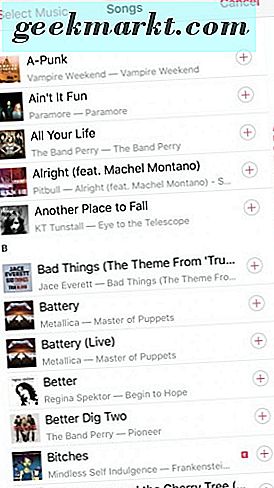
(Om du bara vill att ditt musikval hörs i ditt videoklipp, stäng av mikrofonen på inspelningsskärmen. Alternativt om du vill att musiken ska vara bakgrundsmusiken, lämna din mikrofon på att spela in dig och din miljö.) 
- Nästa huvud tillbaka till inspelningsskärmen i Apple Clips. Spela sedan in ditt videoklipp. När det är klart trycker du på uppspelningsknappen för att granska videon och musiken du har valt har lagts till i din inspelning.
Ganska cool, eller hur? Vi tycker att det är och vi gillar alltid att dela de bra sakerna med våra läsare.
Avslutar
Du har lärt dig hur du lägger till musik i din video med Apple Clips-programmet. Använd antingen de förinstallerade musikklipp som Apple erbjuder dig eller tag en låt från din iTunes-samling. Liven upp dina Apple Clips-videor och ha det roligt.